עורכי כתוביות להוספה/סנכרון טקסט: בחר מתוך 15 תוכנות!
בעוד שכתוביות הן דרך מצוינת לשפר את נראות התוכן שלך, אף אחד לא רוצה להשקיע זמן רב בתמלול. כדי להימנע מבזבוז שעות בכתיבת כתוביות בעצמך, התחשבות בעורך הכתוביות המתאים היא אסטרטגיה טובה שתשנה במהירות את התוכן הכולל שלך. בין אם אתה מתרגם או יוצר תוכן שחושב שהקהל שלך יתקשה לעקוב אחר הדיאלוג, 15 עורכי הכתוביות כאן מיועדים לך להוסיף ולסנכרן את הכתוביות בצורה יעילה! בלי הרבה מה לומר, גלול למטה עכשיו!
| עורך כתוביות | פלטפורמות | פורמטים נתמכים | פונקציית סנכרון | גרסה בחינם/בתשלום |
| AnyRec Video Converter | Windows ו-Mac | SRT, STL, טקסט רגיל, MPEG-4 וכו'. | √ | חינם הגרסה בתשלום מתחילה ב-$22.95 |
| עורך כתוביות POP | Windows | SRT, LRC, MPEG-4, WebVTT וכו'. | × | מתחיל ב-$24.95 |
| אדובי אקספרס | מבוסס רשת | SRT, MCC, LRC, טקסט פשוט וכו'. | √ | חינם הגרסה בתשלום מתחילה ב-$9.99 לחודש |
| סדנת כתוביות | Windows | SRT, SUB, SSA, טקסט רגיל וכו'. | √ | חינם |
| פתח את עורך הכתוביות | Windows | SRT, SSA, TTML, SBV וכו'. | √ | חינם |
| ג'ובלר | Windows, Mac ולינוקס | SRT, SUB, ASS, PSB וכו'. | √ | חינם |
| עריכת כתוביות | Windows | SRT, ITT, DFXP, SubRip וכו'. | √ | חינם |
| נובה AI | מבוסס רשת | SRT, VTT ו-TXT. | √ | חינם הגרסה בתשלום מתחילה ב-$14.41 מדי חודש. |
| AegiSub | Windows ו-Mac | SSA ו-ASS | √ | חינם |
| עורך וידאו של Aura | Windows | SRT, TXT, טקסט רגיל, MPEG-4 וכו'. | √ | מתחיל ב-$9.95 |
| עורך וידאו של Movavi | Windows ו-Mac | SRT, TXT, SUB, ASS וכו'. | √ | ניסיון חינם מתחיל ב-$54.95 |
| Subly | מבוסס רשת | פורמט קובץ SRT, TXT, וידאו או אודיו | √ | ניסיון חינם הגרסה בתשלום מתחילה ב-$16 מדי חודש. |
| סופר שמח | מבוסס רשת | SRT, TXT ו-WebVTT | × | ניסיון חינם הגרסה בתשלום מתחילה ב-$10 מדי חודש |
| לְהַאִיץ | Windows | SRT, ASS, SSA, SUB וכו'. | √ | מתחיל ב-$5 לדקה |
| SubMagic | מבוסס רשת | SRT, VTT, SBV, SSA וכו'. | √ | חינם הגרסה בתשלום מתחילה ב-$16.00 |
15 עורכי הכתוביות המובילים ב-Windows/Mac/Online
כעת, לאחר שיש לך ידע קצר על אילו תוכניות נכללות ברשימת עורכי הכתוביות החינמיות, בואו נפרט יותר על כל אחת מהן. נותן לך את התכונות, היתרונות והחסרונות שלהם, בדוק את 15 התוכניות המובילות ליצר כתוביות היום!
1. AnyRec Video Converter (Windows/Mac)
מלבד עורך כתוביות, AnyRec Video Converter עובד יותר להמרת וידאו, עריכה וכו'. יש לו עורך מובנה, שבו אתה יכול בקלות להוסיף את קובץ הכתוביות שלך לסרטון ולבצע עריכות נוספות, כגון התאמת הגופן, האטימות, המתאר, הצבע והמיקום. כמו כן, הוספת אפקטי השהיה כדי לסנכרן אותו עם הדיאלוג שלך נתמכת. מלבד העבודה כעורך כתוביות, אתה בוודאי תיהנה מקטע האפקטים והפילטרים, שבו תוכל לבחור אחד להחיל על הסרטון שלך ולבלוט אותו. להשתמש בו באופן חופשי הוסף כתוביות וכתוביות לסרטונים.
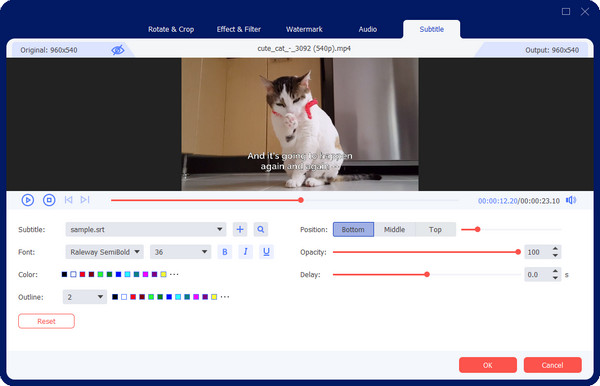

מסוגל להוסיף כתוביות SRT/STL/Plain ביעילות עם אפשרויות מתכווננות רבות.
התאם את הצבע, הגודל, המיקום, משך הזמן והעיכוב של הכתוביות באופן חופשי.
הוסף אפקטים, מסננים, ערכות נושא ואודיו רקע לסרטון עם כתוביות.
ייצא את הסרטון שלך לפורמטים הרצויים שלך, כגון MP4, MOV, AVI, M4V וכו '.
100% Secure
100% Secure
2. עורך כתוביות POP
עורך כתוביות זה עובד בעיקר על קבצי וידאו נבחרים, כגון WMV, AVI, MP4 או QT. זה נהדר לדעת שעורך כתוביות POP יכול לעבוד גם על הגופן, הגודל, הצבע והמיקום של הכתוביות שלך. בנוסף, אתה יכול להוסיף כתוביות תוך כדי תצוגה מקדימה של הסרטון שלך בזמן אמת, תוך הימנעות מבזבוז זמן בבדיקת העבודה שלך מדי פעם.
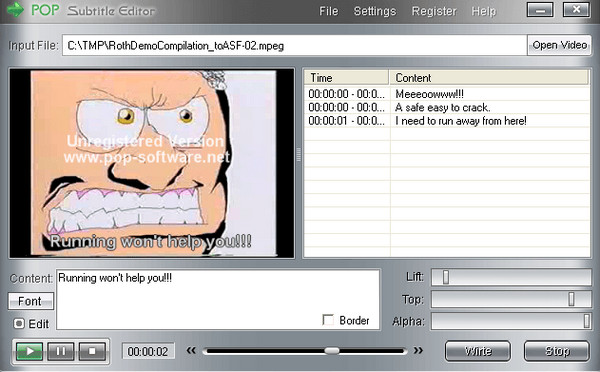
- יתרונות
- ערוך את זמני ההתחלה והסיום של הכתוביות.
- הצע ממשק משתמש פשוט.
- חסרונות
- לא ניתן לשנות את זמני ההתחלה והסיום לאחר קבלתם.
3. אדובי אקספרס
שירות מבוסס אינטרנט הוא מה שתקבל עם Adobe Express. מלבד היותו עורך קבצי SRT, יש לו תמיכה בפורמטים כמו MCC, SCC, טלטקסט ועוד. באמצעות השירות שלה, אתה יכול לקבל תהליך עריכה ללא מאמץ עבור סרטוני ה-TikTok שלך ופלטפורמות אחרות. כמו כן, מוצע סנכרון של הכתוביות שלך עם דיאלוגים אודיו.
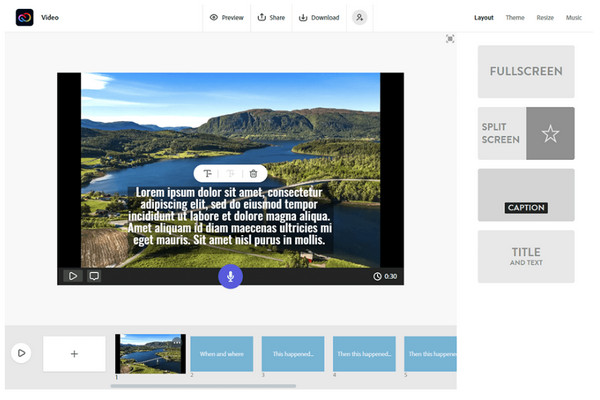
- יתרונות
- משולב עם מוצרי Adobe.
- הצע כלים בסיסיים לשיפור וידאו.
- מוצגים חבורה של גופנים וסגנונות.
- חסרונות
- דרשו דרישות חומרה יקרות.
4. סדנת כתוביות
עורך SRT נוסף המספק ממשק משתמש ידידותי ועובד עם יותר מ-60 פורמטים של כתוביות הוא סדנת הכתוביות. זה מאפשר לך להגדיר במהירות משכי זמן, להתאים שורות, לבדוק איות ועוד. יתר על כן, התזמון והטקסט שלו ניתנים להתאמה אישית, ומאפשרים לך לבצע את זרימת העבודה הנוחה ביותר
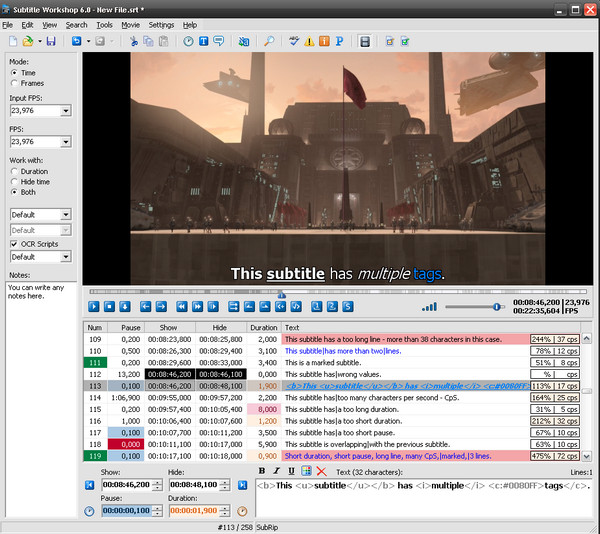
- יתרונות
- בעל תמיכה בריבוי שפות.
- תמיכה בתיקון אוטומטי או ידני של שגיאות טקסט.
- מגיעים עם קיצורי דרך מתכווננים.
- חסרונות
- קצת מורכב למתחילים בגלל הכלים שלו.
5. פתח את עורך הכתוביות
אם אתה רוצה עורך כתוביות SRT בקוד פתוח, עורך כתוביות פתוח פתח את שעריו עבורך. למרות שזה תלוי בהפעלת Windows Media Player, עורך זה נותן לך חופש מלא לבצע פרויקטים של עריכת כתוביות, הוספה והסרה, סנכרון מחדש ועריכה של הכתוביות הקיימות. זה יכול לשמש גם ליצירת קבצי כתוביות מההתחלה.
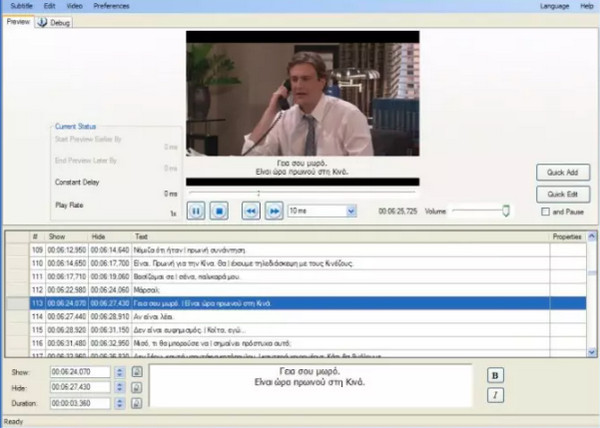
- יתרונות
- בוא עם ממשק משתמש אינטואיטיבי.
- תיקון וסנכרון כתוביות לסרטים.
- חסרונות
- חסרות תכונות עריכה.
- אל תעדכן באופן קבוע.
6. ג'ובלר
Jubler מכסה את הפורמטים המפורסמים ביותר של כתוביות, כמו TXT, SRT, SSA, ASS ועוד. הוא מכיל גם תכונות עריכה שאתה יכול להחיל באופן חופשי על הטקסטים שלך. עורך הכתוביות של Windows/Mac מגיע גם עם מצב תרגום, המאפשר לך לתרגם את הכתוביות שלך לשפות רבות ושונות, כולל ספרדית, צרפתית, פורטוגזית וכו'. עבור משתמשי Mac, אתה יכול גם הוסף כתוביות וכתוביות ב-iMovie.
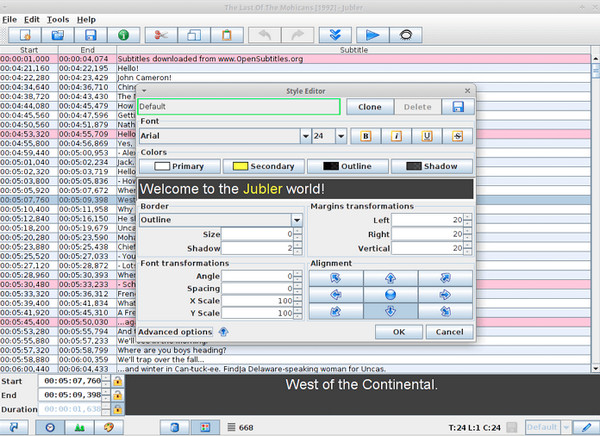
- יתרונות
- יש תמיכה בכל הפורמטים של כתוביות.
- יכול להוסיף ולערוך טקסטים במצב השמעה.
- עדכון אוטומטי.
- חסרונות
- דרשו MPlayer של צד שלישי כדי להציג כתוביות.
7. עריכת כתוביות
מלבד לאפשר לך ליצור ולערוך בפורמטים שונים של כתוביות, לעריכת כתוביות יש אפשרויות סנכרון המאפשרות לך לסנכרן טקסט לדיאלוג האודיו. יתר על כן, זה יכול להמיר פורמטים של כתוביות, להעתיק כתוביות מדיסקים, תרגום אוטומטי וכו'. זה גם בין האפשרויות שלך אם אתה מחפש עורך כתוביות בקוד פתוח שיכול לעזור לך בביטחון לעשות את העבודה שלך.
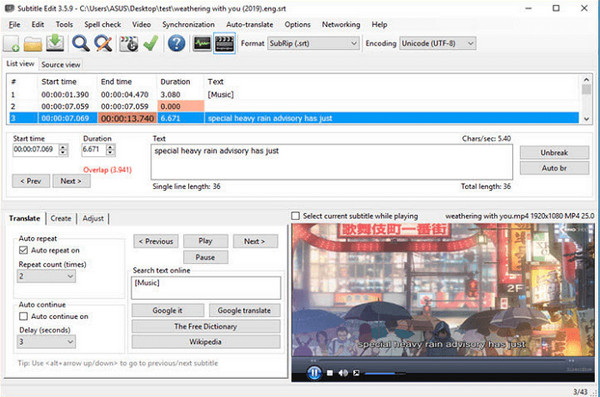
- יתרונות
- מסוגל למזג ולפצל קבצים.
- כיסוי 250 פורמטים של קבצי כתוביות
- ספק שליטה בוויזואל אודיו.
- חסרונות
- לא ניתן להציב כתוביות במיקום הרצוי שלך.
- לא תואם לנגני מדיה מסוימים.
8. Nova AI
בעבודה כעורך הכתוביות האוטומטי שלך, Nova AI מספקת שתי אפשרויות להוספת כתוביות. האחד הוא שאתה יכול לקודד כתוביות קשה ולמקם אותן על הסרטון שלך, בעוד שהשני כולל הורדת קובץ כתוביות ואז הוספתן. יתר על כן, הוא עושה שימוש בבינה מלאכותית לביצוע תת ותמלולים, עובד על שינוי שפת הכתוביות והסגנון.
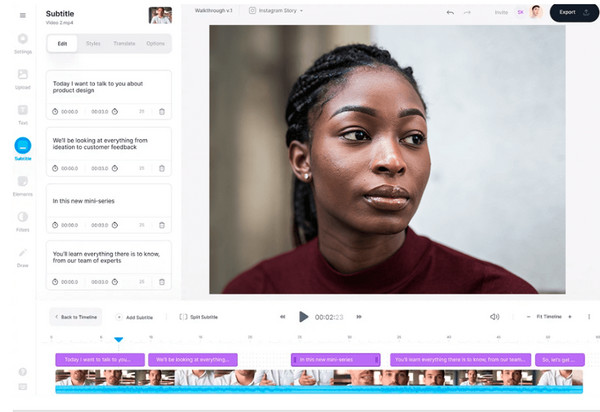
- יתרונות
- כלי ליצירת כתוביות מבוסס אינטרנט.
- תרגם ותמלל אוטומטית.
- מכסה יותר מ-50 שפות.
- חסרונות
- חסר תכונות עריכה מתקדמות.
- מנוי המקצוענים קצת יקר.
9. AegiSub
שקול את AegiSub אם אתה מבוקש לעורך כתוביות שיכול למקם את הטקסט בכל מקום שתרצה. באמצעותו תוכלו ליהנות מיצירת כתוביות על ידי הוספת שורות והגדרת כל משך זמן. כדי להוסיף את זה, הוא תומך בסנכרון כתוביות, בדיקת איות, תרגום ועיצוב גופנים, כמו גם סיבוב, קו קליפס, קנה מידה ועשה יותר לשורות הכתוביות שלך.

- יתרונות
- מאפשר לך לצפות בתצוגה מקדימה של עריכת כתוביות בזמן אמת.
- הצע אפשרות גיבוי ושמירה אוטומטית.
- הצג את צורת גל האודיו.
- חסרונות
- אין תמיכה ב-SRT, פורמט הכתוביות הנפוץ ביותר.
- אל תוסיף מקום לכתוביות באופן אוטומטי.
10. עורך וידאו אאורה
מה שהופך אותו לאחת הבחירות הטובות ביותר עבור משתמשי Windows, Aura Video Editor הוא יותר מעורך כתוביות. הוא מלא בפונקציונליות של עריכת וידאו, כמו חיתוך, סידור סרטונים, יצירת מצגות, הוספת מוזיקת רקע ועוד. התוכנית מציגה אפקטים שונים המתאימים אישית כתוביות, כגון צבעים, גופנים, מיקומים וכו'.

- יתרונות
- קל משקל אך מלא בפונקציות עוצמתיות.
- תצוגה מקדימה בזמן אמת מוצגת כדי לראות כל שינוי.
- מסוגל להפריד בין רצועות כתוביות.
- חסרונות
- תמיכה רק בפורמטים הנפוצים ביותר בייצוא.
11. Movavi
כמו עורך הווידאו שהוזכר, ל-Movavi יש מגוון רחב של תכונות כיתוב טקסט, כלומר אתה יכול לראות בו את יצרן הכתוביות והעורך שלך. מלבד אלה, ל-Movavi יש את כל הכלים כדי לכסות את צרכי יצירת הווידאו שלך. זה מאפשר לך לשלב כתוביות בסרטון שלך ולהתאים אישית את הצבע, הגופן, המיקומים שלו ועוד.
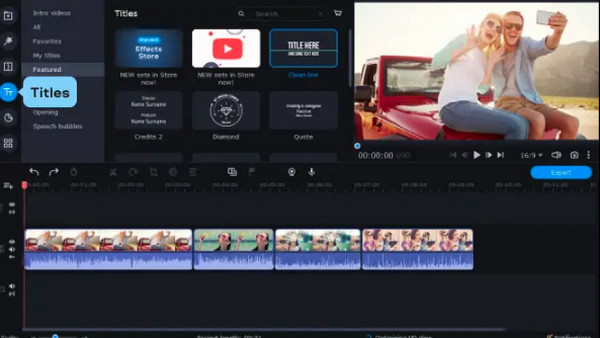
- יתרונות
- זה קל לתפעול וטוב לכולם.
- מיקום קל עבור הכתוביות שלך.
- יש תמיכה בפורמט קבצים רחב.
- חסרונות
- כסה פורמטים פופולריים של כתוביות בלבד.
- שבעה ימים לניסיון חינם ויש לו פונקציות מוגבלות.
12. סבלי
Subly הוא עורך SRT מבטיח המהיר לכיתוב וידאו. זה גם מגיע עם ממשק ידידותי ומכסה יותר מ-70 שפות. מה עוד? מלבד תמיכה בתמלול אוטומטי עבור סרטונים וקבצי אודיו כאחד, יש לו קצב דיוק מרשים של 98 אחוז בזיהוי דיבור.
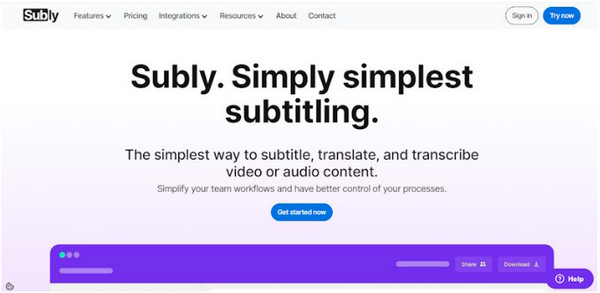
- יתרונות
- ספק כלי עריכה וסגנון רבים של טקסט.
- זה גמיש בבחירת מצב כתוביות.
- חסרונות
- זה עשוי לקחת את הזמן שלך כדי לשלוט בכלים שלה.
- בדרך כלל לא תעבוד טוב עבור תוכן ארוך יותר.
13. סופר שמח
עורך כתוביות פופולרי מבוסס אינטרנט, Happy Scribe, נועד לתת לך תהליך קל של יצירה ועריכה של כתוביות. הוא מכיל מגוון עצום של תכונות שלמות שהופכות את ההליך הכולל לחוויה משתלמת. לאחר העלאת הקובץ שלך, הוא עובד על זיהוי הדיבור שלו כדי ליצור תמלול ולהמשיך לערוך כתוביות וכתוביות.
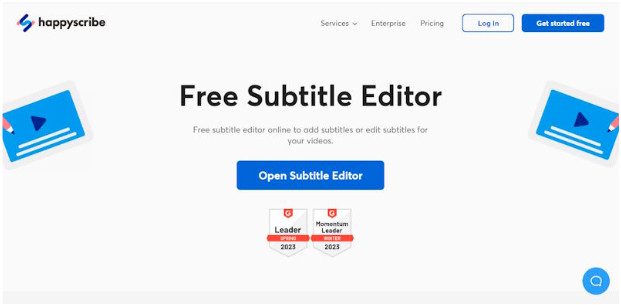
- יתרונות
- תן לצוותים לעבוד על פרויקטים בו זמנית.
- מכסה מספר שפות, מושלם עבור כל המשתמשים.
- התאמה קלה והתאמה אישית של כתוביות שמתאימות לצרכים שלך.
- חסרונות
- חסר הרבה בתכונות עריכת וידאו.
14. כומר
קבל את Rev כעורך הכתוביות שלך אם אתה רוצה משהו שמספק שירותי כתוביות וכתוביות מדויקים, שיעזור לך לחסוך זמן יקר. זה עובד בלמעלה מ-15 שפות ומציע למשתמשים 99 אחוז דיוק. Rev הוא הטוב ביותר עבור מיקור חוץ של כתוביות ורוצה תמיכה בין טכנולוגיית אנושי ל-AI.
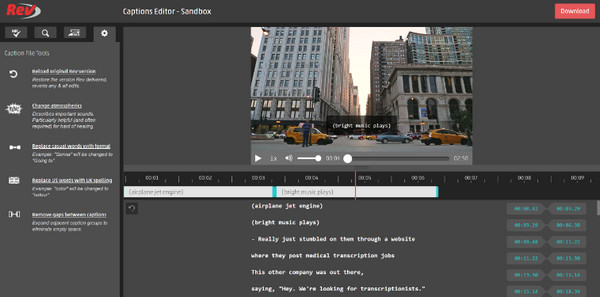
- יתרונות
- הצע שיעור דיוק גבוה עבור אנגלית ושפות אחרות.
- עבוד בחינם עבור תמלול אודיו לטקסט.
- חסרונות
- קח זמן לספק את התפוקה הסופית.
- ייתכן שהכתיבה לאחר הכתוביות תהיה מוגבלת.
15. SubMagic
מצד שני, SubMagic מספקת דרך יצירתית להוספת כתוביות, מכיוון שהיא מאפשרת לך להוסיף רגשות באמצעות אימוג'ים ולהדגיש נקודות באמצעות מילים מודגשות. עורך קבצי SRT זה משתמש באלגוריתם המתקדם שלו ביעילות; הוא מתמלל אודיו לטקסט ביותר מ-20 שפות. בנוסף לכך, ניתן לערוך, לסנכרן ולהתאים את קצב הפריימים בתוך התוכנית.
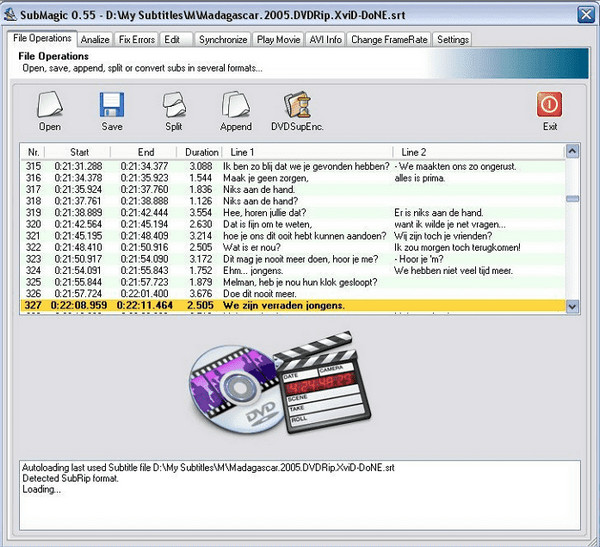
- יתרונות
- להחזיק יותר מ-20 שפות לתרגום.
- מושלם עבור תוכן וידאו קצר.
- אתר והחלף בקלות כתוביות.
- חסרונות
- כלי הטיפול בתיקון הוא מאתגר.
FAQs
-
מהו פורמט הקובץ SRT?
קובץ SRT, קיצור דרך לקובץ SubRip Subtitle, הוא פורמט הקובץ הידוע ביותר עבור תוכן וידאו. הוא מכיל טקסט של כתוביות ברצף, עם זמני התחלה וסיום, וזו הסיבה שאתה קורא אותו לעתים קרובות בפורמט הנתמך בעורכי הכתוביות שהוזכרו.
-
באיזה פורמט הכתוביות הטוב ביותר עלי להשתמש בעת יצירת כתוביות?
לרוב, פורמטים של קבצים SRT או VTT הם ההימור הטוב ביותר שלך בעת יצירת כתוביות. לשניהם יש הבדלים קלים, אז אתה חייב לבדוק את זה לפני שתחליט.
-
אתה יכול לתת לי עורך קבצי SRT אחד עבור Mac?
כן. אחד מעורכי הכתוביות הנדונות, Aegisub, עובד היטב עבור משתמשי Mac כדי לערוך ולהוסיף כתוביות. הוא מספק מגוון רחב של תכונות יצירה וסנכרון, מה שהופך אותו לעורך כתוביות מצוין.
-
האם VLC Media Player יכול לעבוד בתור עורך הכתוביות שלי?
למרות שנאמר שהוא נגן עבור כל הפורמטים של קבצי המדיה, יש לו את היכולת להוסיף בקלות כיתובים או כתוביות לסרטונים ולסרטים שלך.
-
באילו כלים מקוונים אני יכול להשתמש כדי לערוך כתוביות?
מלבד אלה שהוזכרו כאן, כמו Subly, SubMagic, HappyScribe וכו', אתה יכול גם לשים את מבטך ב-Kapwing, VEED.IO ו-Clideo שיעבדו על הכתוביות שלך.
סיכום
עכשיו פגשת בהצלחה את 15 עורכי הכתוביות הטובים ביותר. אני מקווה שהחלטת ללכת לזה שמתאים להעדפותיך בעריכת כתוביות. בין אם התקבעתם ובין אם לא, כדאי שתכירו AnyRec Video Converter יותר. זה עובד יותר מסתם עורך כתוביות וממיר; זה יכול להיות גם המדחס, המשפר, העורך ועוד! אתה לא רוצה לפספס את הפונקציות האחרות שלו, ללא ספק. אז, הקפד לנסות את זה בעצמך.
100% Secure
100% Secure
